معرفی اصطلاحات داده ای در نرم افزار تبلو
Tableau به عنوان یک ابزار قدرتمند تجسم داده ها، اصطلاحات و تعاریف منحصر به فرد زیادی دارد. قبل از شروع استفاده از ویژگی ها در تبلو باید با معنای آنها آشنا شوید.
فهرست اصطلاحات زیر جامع است و اصطلاحاتی که بیشتر استفاده می شود را توضیح می دهد.
Alias : یک نام جایگزین که می توانید به یک فیلد یا یک عضو بعد اختصاص دهید.
Bin : گروه بندی معیارهای تعریف شده توسط کاربر در منبع داده.
Bookmark : یک فایل tbm. در پوشه Bookmarks در مخزن Tableau که حاوی یک کاربرگ واحد است. مانند نشانکهای مرورگر وب، فایلهای tbm. راهی مناسب برای نمایش سریع تحلیلهای مختلف است.
Calculated Field : یک فیلد جدید که با استفاده از فرمولی برای اصلاح فیلدهای موجود در منبع داده خود ایجاد می کنید.
Crosstab : نمای جدول متنی از جداول متنی برای نمایش اعداد مرتبط با اعضای ابعاد استفاده کنید.
Dashboard : ترکیبی از چندین نما که در یک صفحه مرتب شده اند. از داشبورد برای مقایسه و نظارت بر انواع داده ها به طور همزمان استفاده کنید.
Data Pane : یک صفحه در سمت چپ کتاب کار که فیلدهای منابع داده ای را که Tableau به آنها متصل است نمایش می دهد. زمینه ها به ابعاد و اندازه ها تقسیم می شوند. صفحه داده همچنین فیلدهای سفارشی مانند محاسبات، فیلدهای binned و گروه ها را نمایش می دهد. شما با کشیدن فیلدها از صفحه داده به قفسه های مختلف که بخشی از هر کاربرگ هستند، نماهایی از داده های خود ایجاد می کنید.
لایسنس تبلو
برای خرید لایسنس نرم افزار Tableau ، میتوانید از خدمات ما استفاده نموده و درخواست خود را از طریق فرم زیر ثبت نمایید.
Data Source Page : صفحه ای که می توانید منبع داده خود را تنظیم کنید. صفحه منبع داده به طور کلی از چهار ناحیه اصلی تشکیل شده است – صفحه left pane، join area، preview area و metadata area.
Dimension : زمینه ای از داده های طبقه بندی شده. ابعاد معمولاً دادههای گسستهای مانند سلسله مراتب (hierarchies) و members را در خود نگه میدارند که نمیتوانند تجمیع شوند. نمونه هایی از ابعاد عبارتند از تاریخ، نام مشتریان و بخش های مشتری.
Extract : زیرمجموعه ای ذخیره شده از یک منبع داده که می توانید از آن برای بهبود عملکرد و تجزیه و تحلیل آفلاین استفاده کنید. میتوانید با تعریف فیلترها و محدودیتهایی که شامل دادههای مورد نظر در extract میشوند، یک extract ایجاد کنید.
Filters Shelf : قفسهای در سمت چپ کتاب کار که میتوانید با فیلتر کردن آن با اندازهگیریها و ابعاد، دادهها را از نما حذف کنید.
Format Pane : صفحهای که حاوی تنظیمات قالببندی است که کل کاربرگ و همچنین فیلدهای جداگانه در نما را کنترل میکند. وقتی باز است، صفحه Format در سمت چپ کتاب کار ظاهر می شود.
Level Of Detail (LOD) Expression : نحوی که از تجمع در ابعادی غیر از سطح view پشتیبانی می کند. با سطح عبارات جزئیات، می توانید یک یا چند بعد را به هر عبارت انبوهی متصل کنید.
Marks : بخشی از نما که به صورت بصری یک یا چند ردیف را در یک منبع داده نشان می دهد. یک علامت می تواند، برای مثال، یک میله، خط یا مربع باشد. می توانید نوع، رنگ و اندازه علامت ها را کنترل کنید.
فروش لایسنس Tableau
Marks Card : کارتی در سمت چپ نمای، که در آن میتوانید فیلدها را برای کنترل ویژگیهای علامتگذاری مانند نوع، رنگ، اندازه، شکل، برچسب، راهنمای ابزار و جزئیات بکشید.
Pages Shelf : قفسه ای در سمت چپ نما که می توانید از آن برای تقسیم یک نما به دنباله ای از صفحات بر اساس اعضا و مقادیر در یک فیلد گسسته یا پیوسته استفاده کنید. افزودن یک فیلد به قفسه Pages مانند افزودن یک فیلد به قفسه Rows است، با این تفاوت که برای هر ردیف جدید یک صفحه جدید ایجاد می شود.
Rows Shelf : قفسه ای در بالای کتاب کار که می توانید از آن برای ایجاد ردیف های جدول داده استفاده کنید. قفسه هر تعداد ابعاد و اندازه ها را می پذیرد. هنگامی که یک بعد را در قفسه ردیف قرار می دهید، Tableau برای اعضای آن بعد سرصفحه ایجاد می کند. هنگامی که یک اندازه گیری را در قفسه ردیف ها قرار می دهید، Tableau محورهای کمی برای آن اندازه گیری ایجاد می کند.
Shelves : مناطق نامگذاری شده در سمت چپ و بالای نما. شما با قرار دادن زمینه ها در قفسه ها، نماها را ایجاد می کنید. برخی از قفسه ها تنها زمانی در دسترس هستند که انواع علامت خاصی را انتخاب کنید. به عنوان مثال، قفسه Shape تنها زمانی در دسترس است که نوع علامت شکل را انتخاب کنید.
Workbook : فایلی با پسوند twb. که حاوی یک یا چند کاربرگ (و احتمالاً داشبورد و stories) است.
Worksheet : برگه ای که در آن نماهایی از داده های خود را با کشیدن فیلدها در قفسه ها ایجاد می کنید.
برای خرید لایسنس نرم افزار Tableau ، میتوانید از خدمات ما استفاده نموده و درخواست خود را از طریق فرم زیر ثبت نمایید.
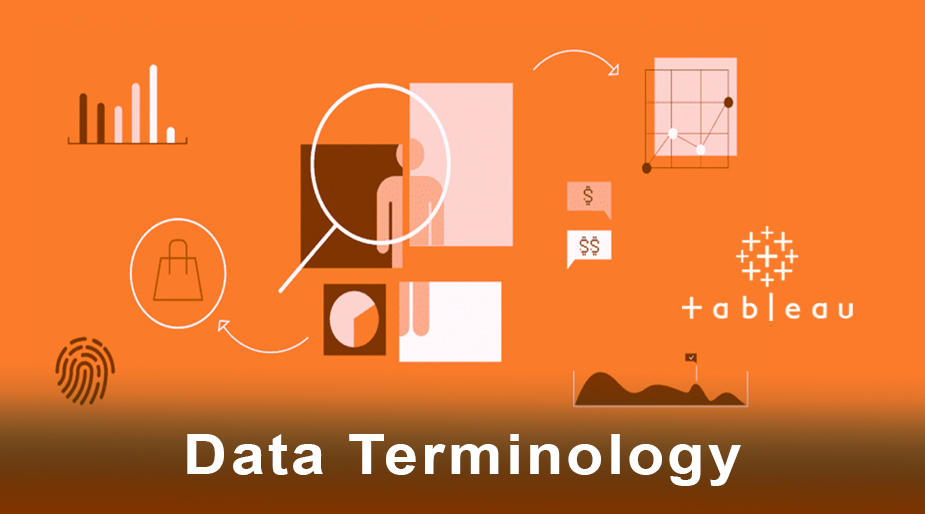
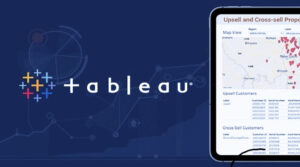



بدون دیدگاه